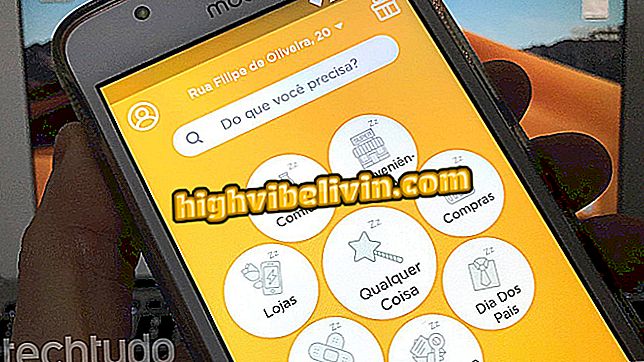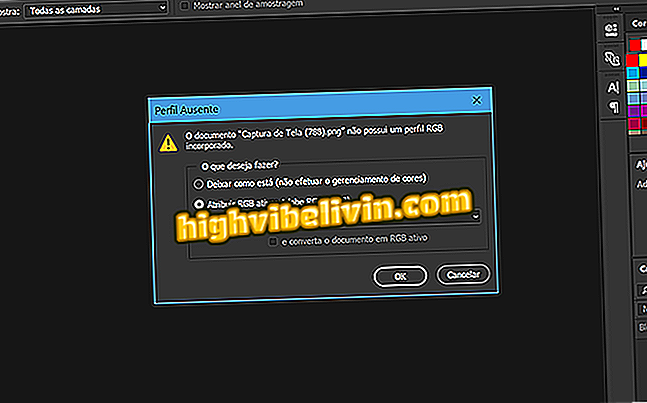„Android“ turi ninja būdą atlikti paiešką su fotoaparatu; pamatyti, kaip naudoti
Ar galvojote apie vietų atradimą naudodami kameros telefono mygtuką? Šis gudrybė yra įmanoma „Android“ išmaniajame telefone. „Google“ dabar vedlys leidžia aptikti telefono ekrane esančius adresus ar net kraštovaizdžius, nurodydami telefoną į vietą arba automatiškai perskaitydamas galerijoje jau išsaugotą vaizdą. Analizuojami kraštovaizdžio elementai ar tekstai, siekiant pateikti tikslesnius duomenis.
Priklausomai nuo analizės, programa vis tiek leidžia jums atidaryti „Google“ žemėlapių rezultatą naudodami „Street View“ arba netgi plačiau atlikti paiešką internete. Be to, įrankis turi bendrinimo mygtukus, kurie leidžia siųsti paiešką į socialinius tinklus ir pasiuntinius. Ši funkcija yra ideali, kad išsiaiškintumėte, kuri šalis yra tam tikra nuotrauka, arba greitai atsidursite žemėlapyje, naudodami gatvės adresų kortelę. Norite sužinoti, kaip naudoti? Peržiūrėkite šią pilną pamoką.

Peržiūrėkite, kaip ieškoti vietų, naudojant „Google“ dabar „Android“
Septyni dalykai, kuriuos „Android“ sistema veikia geriau nei „iPhone iOS“
Naudokite fotoaparatą vietoms aptikti
1 veiksmas. „Android“ telefone suraskite numatytąjį fotoaparato taikymą, tą patį, kurį naudojate fotografuodami kasdien. Tada nukreipkite fotoaparatą į gatvės elementą arba namą, kurį norite ieškoti. Šiame pavyzdyje naudosime adresų kortelę. Jei norite dirbti, reikia keletą sekundžių paspausti pradžios mygtuką (kuris pasiekia „Google Now“ padėjėją). Jį išmaniojo telefono užduočių juostoje nurodo apskritimas. Atkreipkite dėmesį, kad ekranas bus aptiktas.

Atidarykite „Android“ kameros programą ir įjunkite „Google“ dabar ekrano detektorių
2 žingsnis. Po kelių sekundžių rezultatai bus rodomi kortelėse ekrano apačioje. Šiame pavyzdyje atlikta gatvės ženklo teksto analizė. Norėdami gauti išsamesnį skaitymą, patarimas yra priartinti mobilųjį telefoną arčiau objekto, sutelkti dėmesį tik į tai, ką norite ieškoti. Tokiu atveju adresas leidžia jums rasti norimą kaimynystę ir gatvę su nuoroda, kad ją atidarytumėte „Google“ žemėlapiuose. Bus rodomas adresas su vietos žymekliu.

Patikrinkite vaizdo rezultatus ir raskite žemėlapį „Google“
3 žingsnis. Vartotojas taip pat gali siųsti rezultatą draugams, paliesdamas piktogramą „Bendrinti“. Rasti pasiuntinio ar socialinio tinklo programą, kurią norite siųsti. Šiame pavyzdyje buvo naudojamas „Facebook Messenger“.

Pasidalinkite rezultatu su draugais
4. Pasirinkite programos pavadinimą iš programos sąrašo ir užpildykite dalį „Siųsti“. Pokalbyje pamatysite unikalią „Google“ nuorodą, kad galėtumėte pasiekti informaciją.

Nusiųskite savo draugams adresus ar vietą pasiuntinių ir partnerių tinkluose
5 žingsnis. Kita galimybė gauti visą svetainės duomenis yra atlikti platesnę paiešką „Google“. Galite ieškoti „G“ piktogramos konkrečioje kortelėje, kad galėtumėte ieškoti šio rezultato, arba palieskite ekrano apačią „Ieškoti šiame vaizde„ Google “. Pirmuoju atveju naudotojas ras naujienas, žemėlapius ir daugiau interneto duomenų. Antra, sistema atliks „panašių vaizdų“ paiešką, atsižvelgdama į spalvas ir daugiau elementų, įdomesnį kraštovaizdžio patarimą.

Ieškokite daugiau vietos informacijos ar vaizdo „Google“
Naudokite „Android“ išsaugotus vaizdus
1 veiksmas. Užuot naudoję fotoaparato telefoną, galite naudoti „Google“ dabar įrankį, kad galėtumėte ieškoti „Android“ jau išsaugotų vaizdų. Norėdami tai padaryti, atidarykite savo nuotraukų galeriją ir raskite vaizdą. Tada paspauskite „starto mygtuką“, nurodytą „apskritimu“ išmaniojo telefono funkcijų juostoje. „Google“ dabar skaitys ekrano elementus. Tokiu atveju aptikimui buvo naudojamas kraštovaizdžio vaizdas.

Suraskite vaizdą, kurį norite ieškoti „Google“ dabar „Android“
2 žingsnis. Rezultate bus rodomi keli atskiri kortelės. Šiame pavyzdyje Italijoje buvo nustatytas Florencijos miestas, net be teksto elementų, tik atvaizdas. Be to, buvo paryškinti kiti svetainės lankytini objektai. Apklausa netgi nurodė „Street View“, kad „vaikščiotų“ beveik vietoje su 360 laipsnių vaizdu.

Peržiūrėkite visus vietos ir iki „Street View“ rezultatus
„Google“ dabar ekrano aptikime galite naudoti „Google“ žemėlapius, „YouTube“, atlikti plačią paiešką „Google“, bendrinti nuorodą su draugais ir naudoti tas pačias funkcijas, kurios jau aprašytos šio vadovo pradžioje. Priklausomai nuo ekrane rodomo kraštovaizdžio, lentos ar nuotraukos, kai kurios papildomos programos gali rodyti ar ne pateikti daugiau išsamių rezultatų, priklausomai nuo temos.
Įjunkite „Google“ dabar ekrano paiešką
1 veiksmas. Jei funkcija „Android“ telefone nėra prijungta pagal nutylėjimą, galite jį tiesiog suaktyvinti. Norėdami tai padaryti, palieskite piktogramą „Nustatymai“ ir tada raskite „Google“ kategoriją.

Atidarykite „Google“ dabar nustatymus „Android“
Žingsnis 2. Raskite sąrašą „Ieškoti“ sąraše ir palieskite parinktį „Ieškoti ekrane“.

Prisijunkite prie paieškos įrankio „Google“ dabar ekrane „Android“
3 žingsnis. Galiausiai įgalinkite raktą šalia „Paprašykite„ Google “parodyti informaciją, susijusią su tuo, kas rodoma ekrane ...“. Raktas taps mėlynas.

Įjunkite funkciją, kad būtų rodoma informacija ekrane, kai paspaudžiate pradžios mygtuką
„Android“ nuotraukų galerijos programa yra prarasta; ir dabar? Atraskite forume.